Встановлюємо TeamSpeak Client
У цій статті ми покажемо вам, як зробити установку TeamSpeak Client на операційну систему Windows 7, але якщо ви власник іншою версією Віндовс, то ви також можете скористатися цією інструкцією. Давайте розберемо всі кроки установки по порядку.
зміст
установка TeamSpeak
Після того, як ви завантажили останню версію програми з офіційного сайту, можна приступити до початку установки. Для цього вам потрібно:
- Відкрити скачаний раніше файл.
- Тепер перед вами відкриється вікно вітання. Тут ви можете побачити попередження про те, що рекомендується закрити всі вікна перед початком установки. Натисніть «Далі» щоб відкрити наступне вікно установки.
- Далі вам необхідно прочитати ліцензійну угоду, після чого поставити галочку навпроти «Я приймаю умови угоди». Зверніть увагу, що спочатку ви не зможете поставити галочку, для цього необхідно опуститися в самий низ тексту, а після кнопка стане активною. Для продовження натисніть «Далі».
- Наступним кроком ви можете вибрати, для яких врахованих записів встановлювати програму. Це може бути, як один активний користувач, так і всі облікові записи на комп'ютері.
- Тепер ви можете вибрати місце, куди буде встановлена програма. Якщо не бажаєте нічого змінювати, то просто натисніть «Далі». Щоб поміняти місце установки ТімСпік, просто натисніть на «Обзор» і виберете необхідну папку.
- У наступному вікні ви вибираєте місце, куди буде збережена конфігурація. Це можуть бути як власні файли користувача, так і місце установки програми. Натисніть «Далі», щоб установка розпочалась.
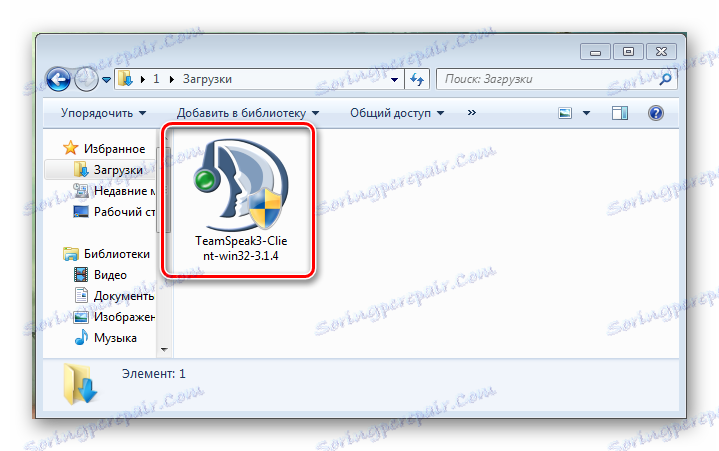
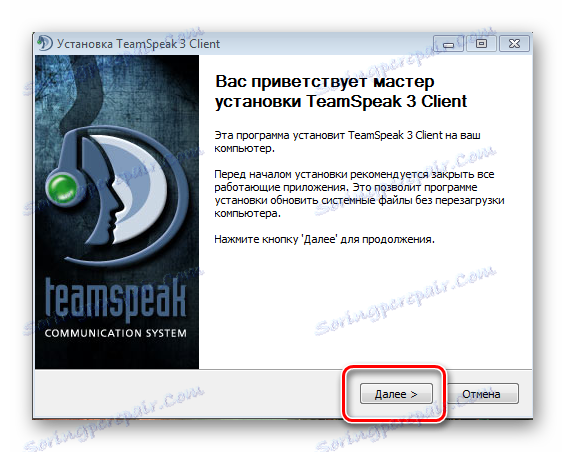
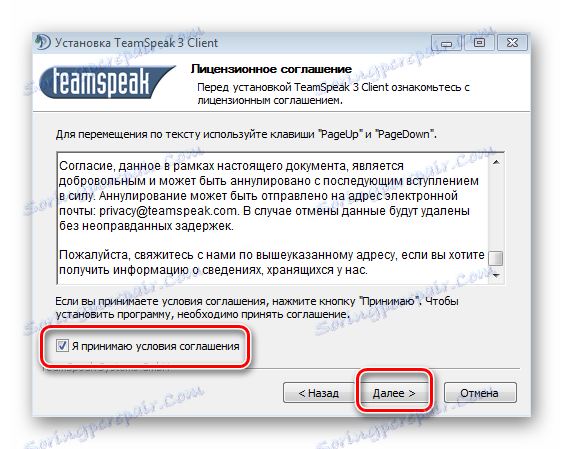
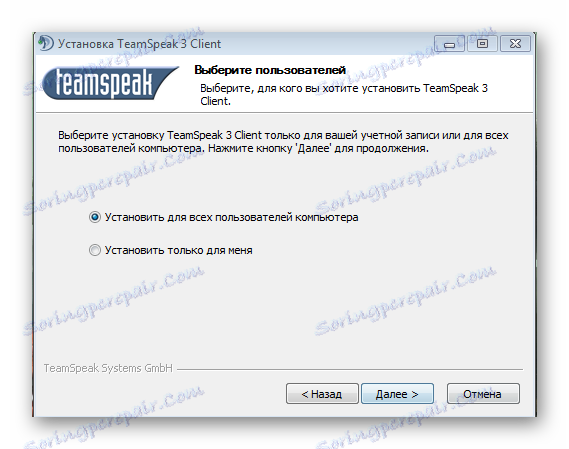
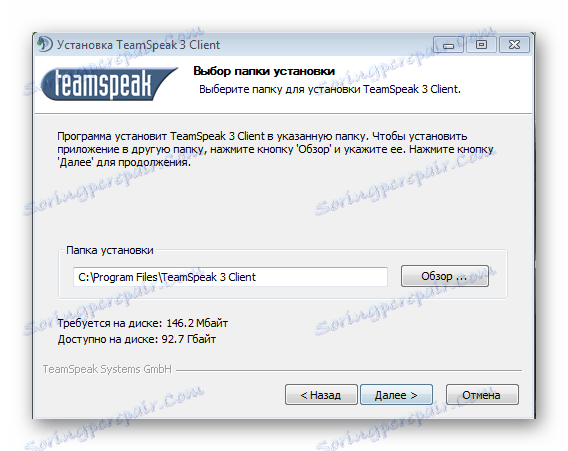
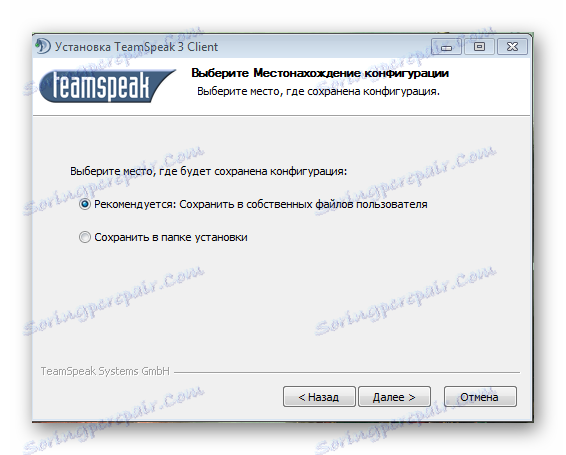
Після установки програми ви відразу ж можете приступити до першого запуску і налаштувати її під себе.
Детальніше:
Як налаштувати TeamSpeak
Як створити сервер в TeamSpeak
Рішення проблеми: On Windows 7 Service Pack 1 is required
Можливо, ви зіткнулися з подібною проблемою при відкритті файлу програми. Це означає, що у вас не встановлено одне з оновлень для Віндовс 7, а саме - Service Pack. У такому випадку можна скористатися простим способом - встановити SP через центр поновлення Windows. Для цього вам необхідно:
- Відкрити «Пуск» і перейти в «Панель управління».
- В панелі керування перейдіть в «Центр оновлення Windows».
- Відразу ж перед собою ви побачите вікно з пропозицією встановити оновлення.
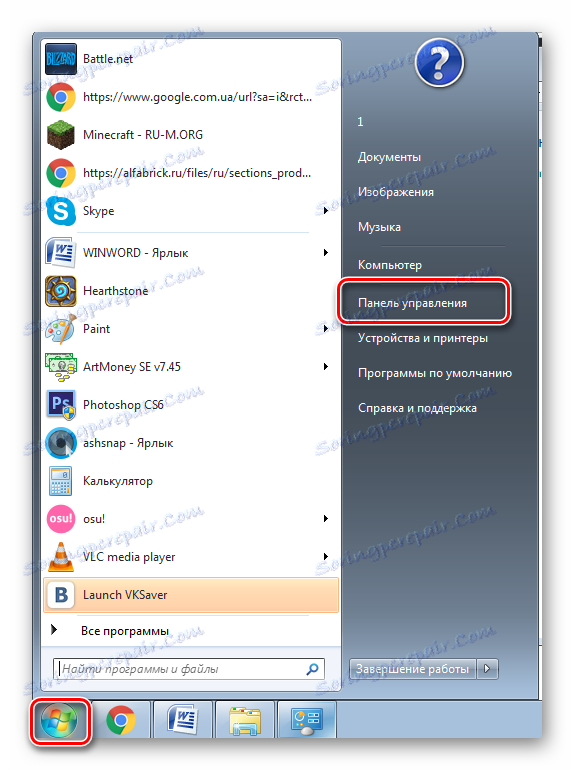
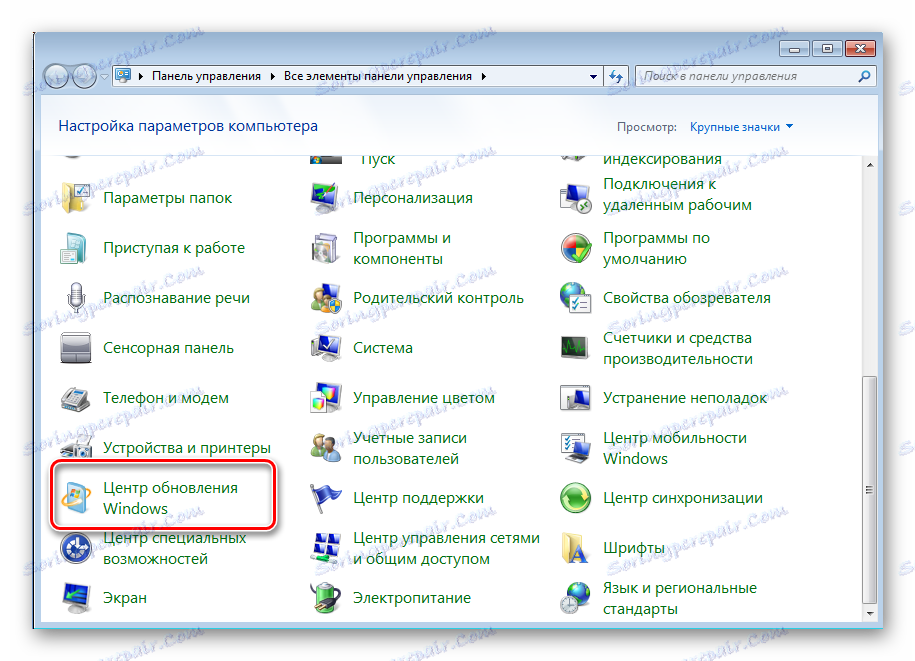
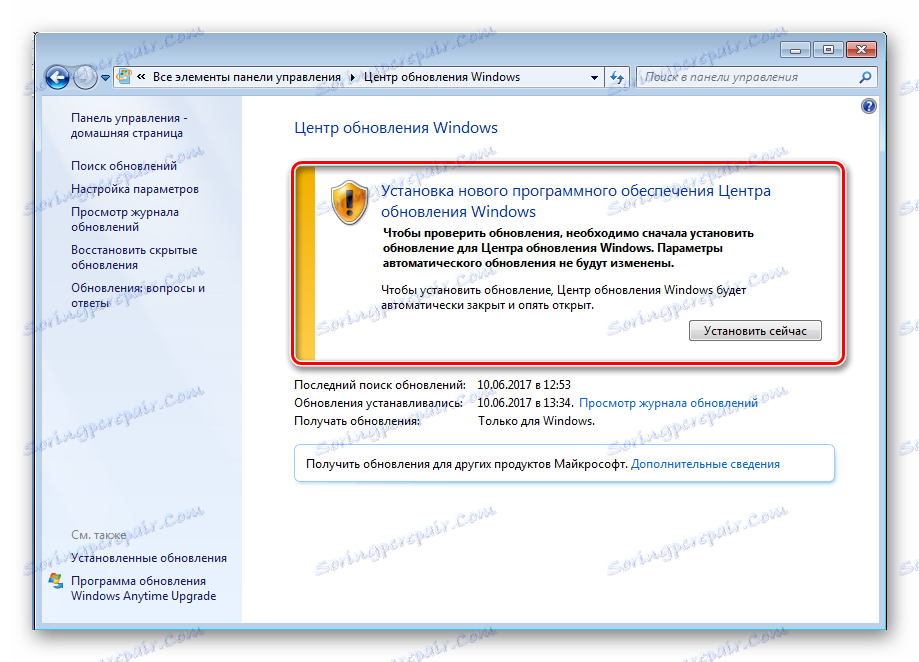
Тепер буде виконуватися завантаження і установка знайдених оновлень, після чого відбудеться перезавантаження комп'ютера, і ви зможете приступити до установки, а потім і до використання ТімСпік.